Jak wyłączyć komputer za pomocą telefonu

Jak wyłączyć komputer za pomocą telefonu
Czy zauważyłeś kiedyś, że niektóre aplikacje, takie jak oprogramowanie antywirusowe, WinZip, SmartFTP i inne, dodają pewne pozycje do menu kontekstowego po kliknięciu prawym przyciskiem myszy na pliku lub folderze? Poza systemem Windows Vista, te programy instalują rozszerzenia powłoki, aby dodać aplikacje do menu kontekstowego po kliknięciu prawym przyciskiem myszy. Jeśli usuniesz odpowiednie rozszerzenie powłoki z rejestru, te dodatkowe pozycje menu nie będą dostępne.
Na poniższym zrzucie ekranu widać zepsute menu kontekstowe po kliknięciu prawym przyciskiem myszy. Zamierzam usunąć SmartFTP z menu kontekstowego po kliknięciu prawym przyciskiem myszy, ponieważ nigdy z niego nie korzystam. Czytaj dalej, aby dowiedzieć się, jak to zrobić.
Uwaga: Upewnij się, że wykonałeś prawidłową kopię zapasową rejestru . W przypadku przypadkowego usunięcia niewłaściwego folderu, kopia zapasowa będzie pomocna w przywróceniu utraconego folderu.
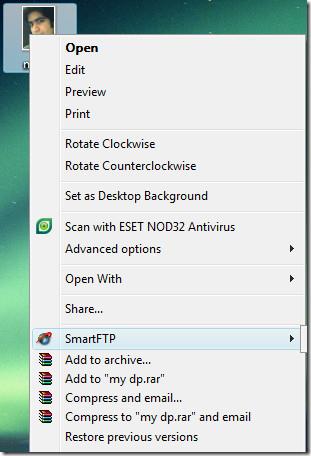
Usuń element z menu kontekstowego plików po kliknięciu prawym przyciskiem myszy
Uwaga: Ta metoda usunie program z listy menu kontekstowego po kliknięciu prawym przyciskiem myszy na pliku.
Otwórz Edytor rejestru , aby rozpocząć jego łamanie.
Windows XP: Przejdź do menu Start , otwórz Uruchom , wpisz regedit i naciśnij Enter .
Windows Vista: Przejdź do menu Start , wpisz regedit w polu wyszukiwania i naciśnij Enter .
Po otwarciu Edytora rejestru przejdź do:
HKEY_CLASSES_ROOT\*\shellex\ContextMenuHandlers
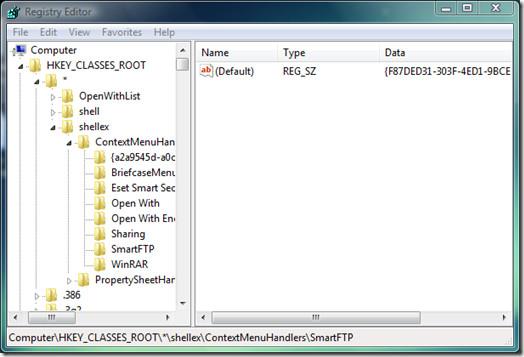
Aby usunąć SmartFTP, najpierw utwórz kopię zapasową, klikając prawym przyciskiem myszy folder SmartFTP i wybierając opcję Eksportuj . Następnie zapisz rejestr w bezpiecznym miejscu. Po utworzeniu kopii zapasowej po prostu usuń folder.
Zobaczysz, że SmartFTP zniknął z menu kontekstowego każdego pliku na Twoim komputerze, wyświetlanego po kliknięciu prawym przyciskiem myszy.
Usuń element z menu kontekstowego folderów po kliknięciu prawym przyciskiem myszy
Uwaga: Ta metoda usunie program z listy menu kontekstowego po kliknięciu prawym przyciskiem myszy na folderze.
Użyj tej samej metody, co powyżej, aby otworzyć Edytor rejestru.
Po otwarciu Edytora rejestru przejdź do:
HKEY_CLASSES_ROOT\Directory\shellex\contextmenuhandlers
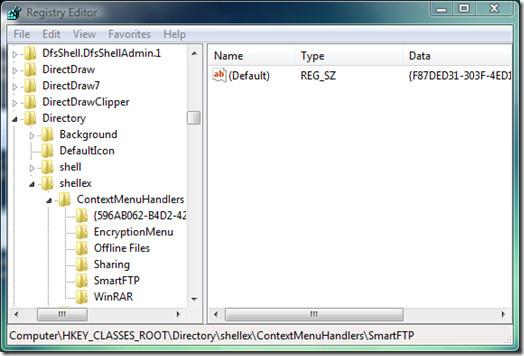
Usuń folder SmartFTP, tak jak zrobiłeś to w pierwszej metodzie.
Zobaczysz teraz, że SmartFTP zniknął z menu kontekstowego plików i folderów na Twoim komputerze, dostępnego po kliknięciu prawym przyciskiem myszy. To takie proste!
Jak wyłączyć komputer za pomocą telefonu
Usługa Windows Update zasadniczo współpracuje z rejestrem i różnymi plikami DLL, OCX i AX. W przypadku uszkodzenia tych plików większość funkcji
Nowe pakiety ochrony systemu pojawiają się ostatnio jak grzyby po deszczu, a każdy z nich oferuje kolejne rozwiązanie antywirusowe/do wykrywania spamu, a jeśli masz szczęście
Dowiedz się, jak włączyć Bluetooth w systemie Windows 10/11. Bluetooth musi być włączony, aby Twoje urządzenia Bluetooth działały prawidłowo. Spokojnie, to proste!
Wcześniej recenzowaliśmy NitroPDF, dobry czytnik PDF, który umożliwia również użytkownikom konwersję dokumentów do plików PDF z opcjami takimi jak scalanie i dzielenie plików PDF
Czy kiedykolwiek otrzymałeś dokument lub plik tekstowy zawierający zbędne, niepotrzebne znaki? Czy tekst zawiera mnóstwo gwiazdek, myślników, pustych spacji itp.?
Tak wiele osób pytało o małą prostokątną ikonę Google obok ikony Start systemu Windows 7 na moim pasku zadań, że w końcu zdecydowałem się opublikować ten artykuł
uTorrent to zdecydowanie najpopularniejszy klient desktopowy do pobierania torrentów. Chociaż u mnie działa bez zarzutu w systemie Windows 7, niektórzy użytkownicy mają problem z…
Każdy musi robić częste przerwy podczas pracy przy komputerze, ponieważ jeśli nie robisz przerw, istnieje duże prawdopodobieństwo, że Twoje oczy wyskoczą (dobrze, nie wyskoczą)
Istnieje wiele aplikacji, do których jako zwykły użytkownik możesz być bardzo przyzwyczajony. Większość powszechnie używanych darmowych narzędzi wymaga żmudnej instalacji,







